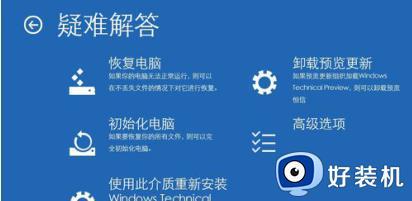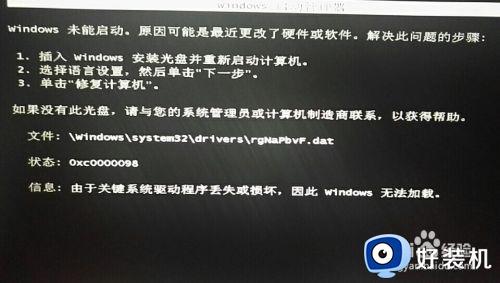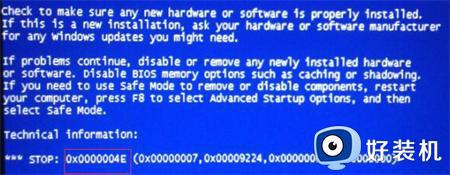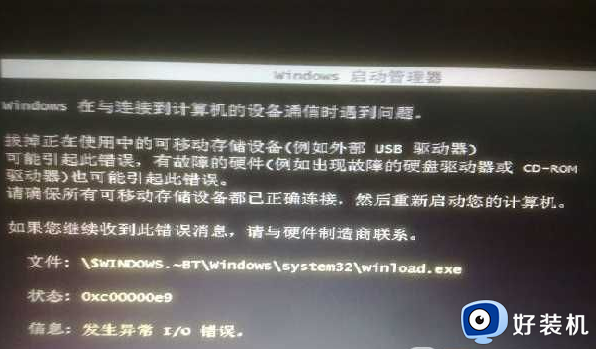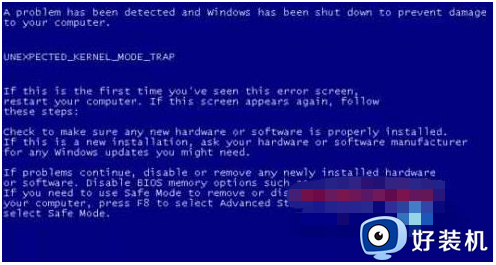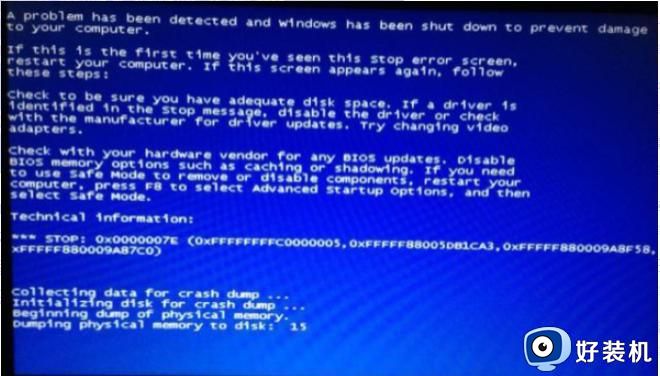win7出现0xc0000098错误怎么办 win7出现0xc0000098黑屏修复方法
当win7安装版电脑使用时间就了之后,难免会导致系统在运行时出现一些故障,例如近日就有用户的win7系统在启动时出现黑屏提示错误0xc0000098的情况,这可能是最近更改了硬件或软件所导致的,对此win7出现0xc0000098错误怎么办呢?这里小编就来教大家win7出现0xc0000098黑屏修复方法。
推荐下载:win7精简版32位
具体方法:
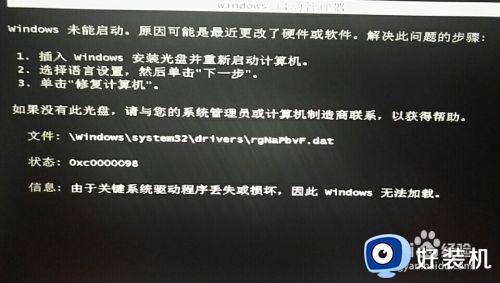
1、通过U盘制作U盘启动程序,我用的是大白菜U盘制作。
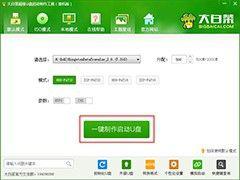
2、通过U盘进入pe界面。选择“02运行大白菜win864”选项进入pe界面。
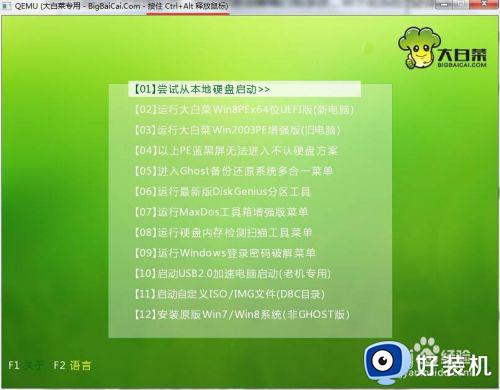
3、在C盘文件夹下找到C:WindowsSystem32drivers gnapbvf.dat文件,删除rgnapbvf.dat文件。
4、登录到大白菜pe系统桌面,点击打开桌面的“修复系统引导”或者在程序中打开,然后在打开的修复系统引导窗口中按“1”进入系统自动修复界面。
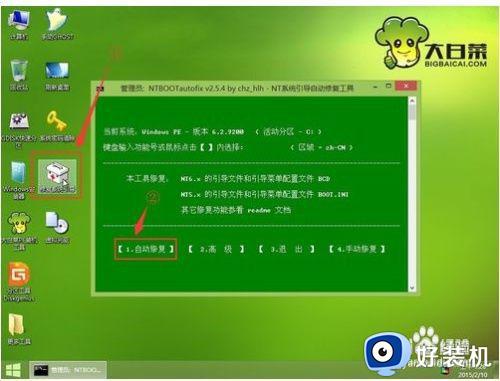
5、等待系统修复完成之后,输入“2”退出系统引导自动修复工具
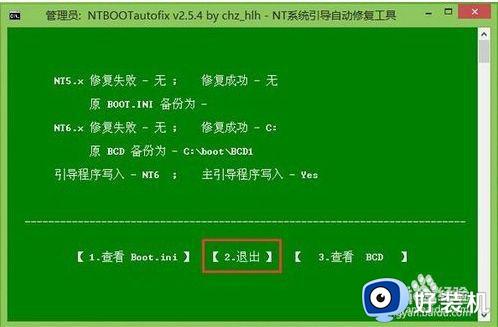
6、拔出U盘,重新启动计算机,问题就搞定了。
注意事项:一定要删除显示错误的.dat的文件切记拔出U盘后,在重新启动计算机。
以上就是小编带来的win7出现0xc0000098黑屏修复方法了,有遇到相同问题的用户可参考本文中介绍的步骤来进行修复,希望能够对大家有所帮助。